销售报表分析的秘密,掌握数据让业绩飞跃
1247
2022-10-14

excel数据单元格的11种选取方法分享
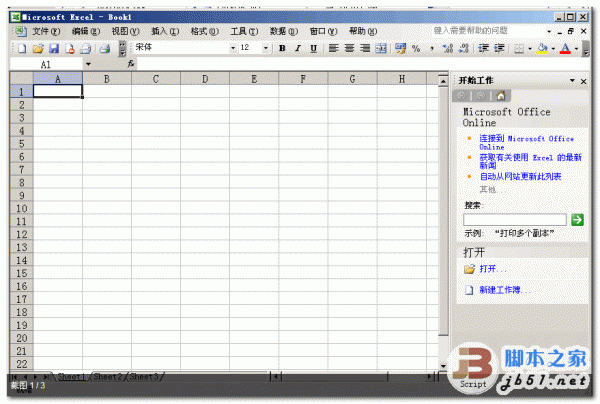 ● 选取不连续的单元格
● 选取不连续的单元格
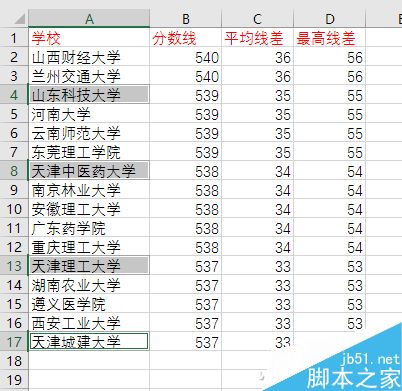 ● 选择任意矩形区域
● 选择任意矩形区域
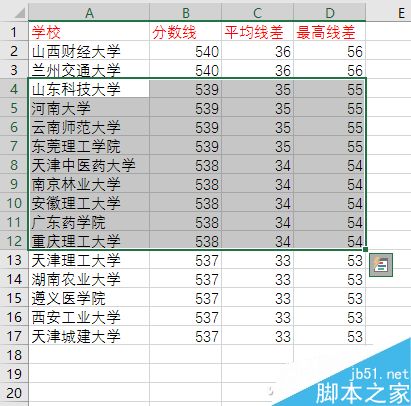 ● 选取光标到某边缘处范围
● 选取光标到某边缘处范围
Ctrl+Shift+方向键,选择从当前光标所在单元格到方向键所指的表格最边缘有效数据单元格。
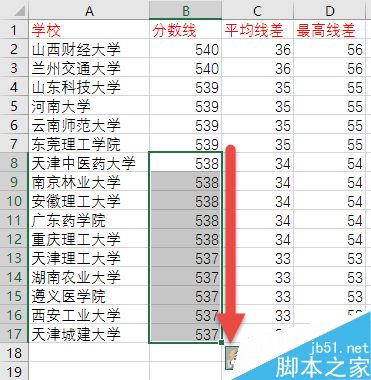 ● 选取光标到行首单元格
● 选取光标到行首单元格
Shift+Home,选择当前光标到当前行首单元格的区域范围。
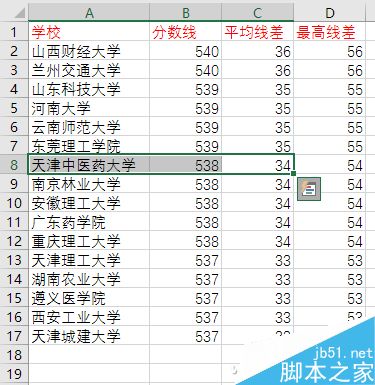 ● 选取光标到表首单元格
● 选取光标到表首单元格
Ctrl+Shift+Home选择当前光标所在处的单元格到工作表第一个单元格的区域。
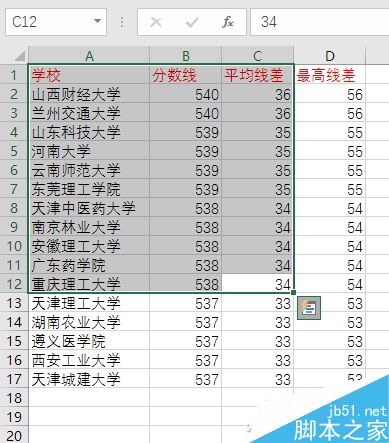 ● 选取相邻区域或整张表
● 选取相邻区域或整张表
Ctrl+A选择所有与当前单元格相邻的区域数据,包括相邻单元格的相邻单元格。如果再次按下则选中整个工作表,其中包含无数据的空白区域。
 ● 只选取当前可见单元格
● 只选取当前可见单元格
Alt+;选取可见单元格,不含被隐藏的单元格。可用给选定区设定颜色,然后取消隐藏来验证原隐藏的单元格没被选中。
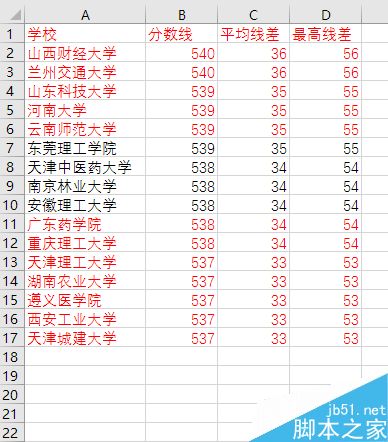 ● 快速选取定的单元格
● 快速选取定的单元格
使用表格上方左上角的名称框,输入单元格区域坐标(如输入A1:C12),可快速选择指定的单元格或单元格区域。
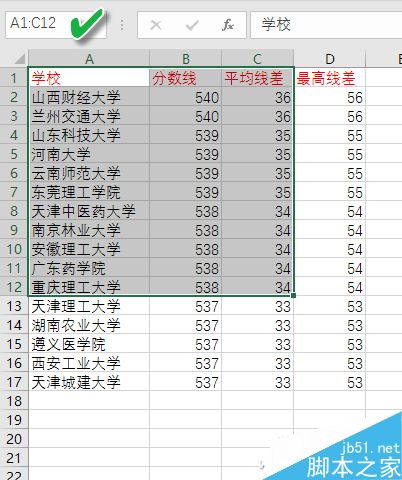 ● 按照条件定位单元格区域
● 按照条件定位单元格区域
用F5(或Ctrl+G),按引用位置或位置区域进行条件定位。
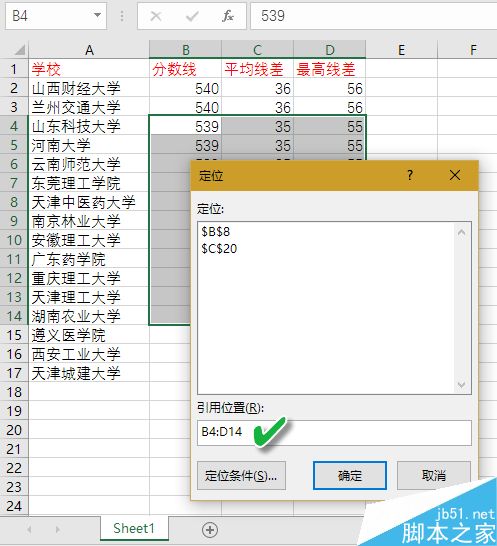 ● 按搜索范围精准定位单元格
● 按搜索范围精准定位单元格
用Ctrl+F查找,按指定范围,指定值进行精准定位。在查找的结果中用Ctrl+A全选后,表中所有符合条件的单元格即被自动全部选中。
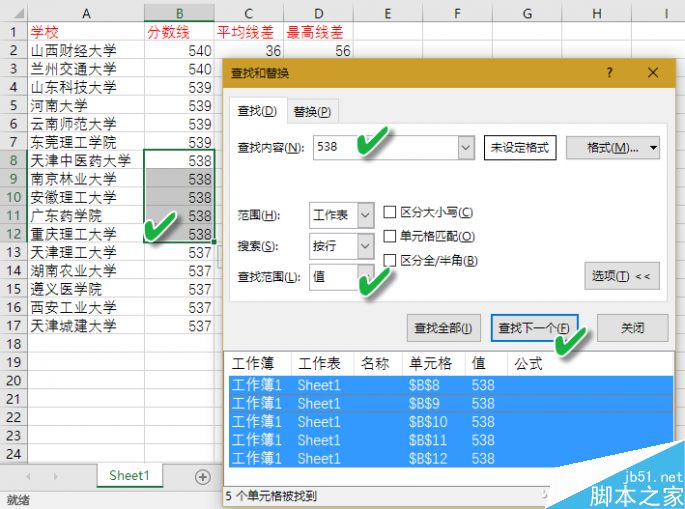 ● 跨表联合自动定位单元格
● 跨表联合自动定位单元格
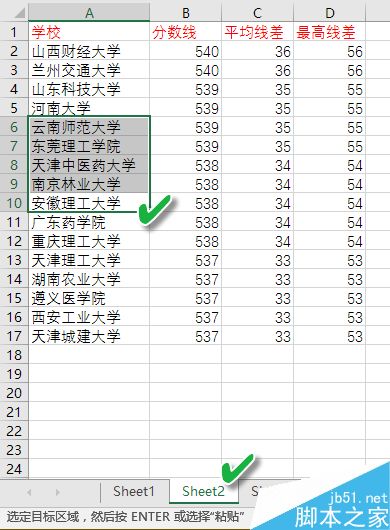 不知你是否想到,小小的单元格,竟然能这么多种选取方法。赶快用起来,让Excel带你飞!
不知你是否想到,小小的单元格,竟然能这么多种选取方法。赶快用起来,让Excel带你飞!
版权声明:本文内容由网络用户投稿,版权归原作者所有,本站不拥有其著作权,亦不承担相应法律责任。如果您发现本站中有涉嫌抄袭或描述失实的内容,请联系我们jiasou666@gmail.com 处理,核实后本网站将在24小时内删除侵权内容。